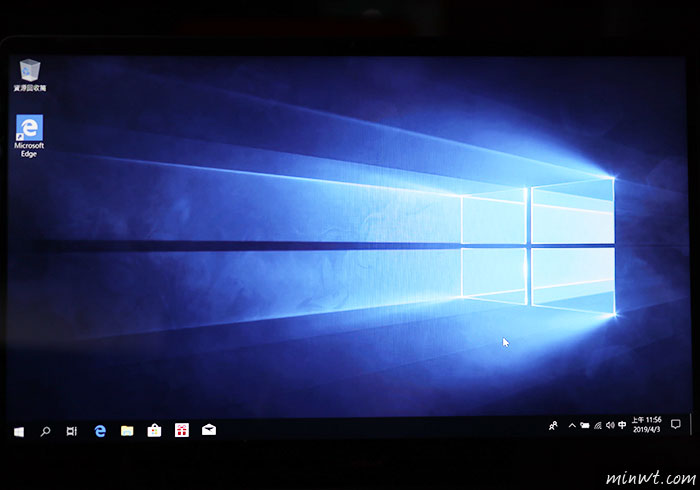Step1
首先點選,左下的開始windows圖示,再點「設定」圖示。
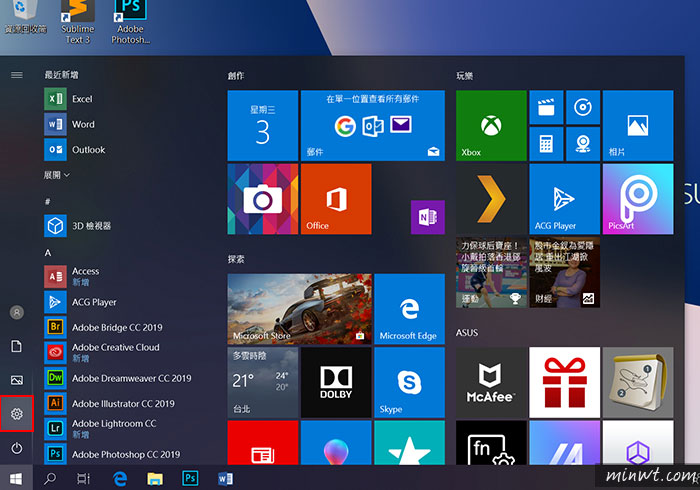
Step2
接著選擇「更新與安全性」。
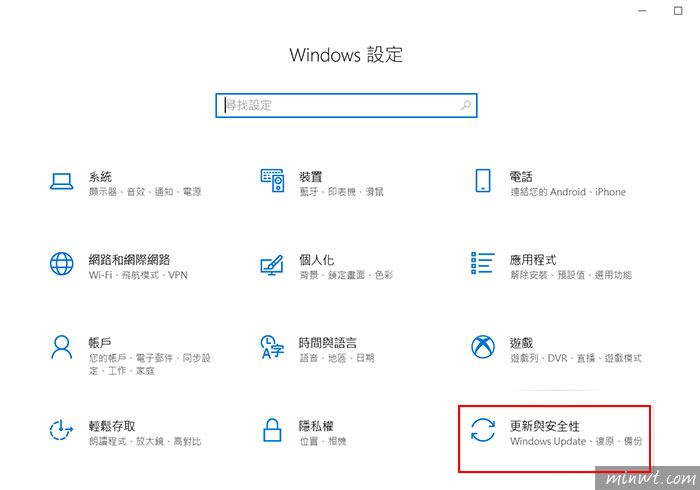
Step3
再選擇「移除所有項目」。
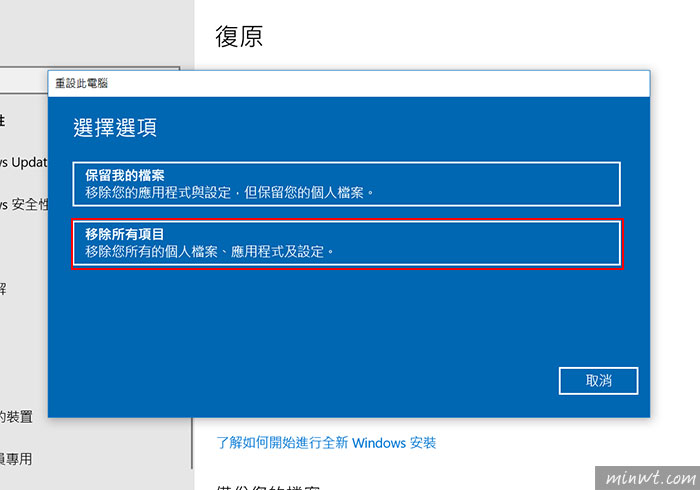
Step4
接下來這邊若是要自用,就選擇上方的的選項,若要賣掉的話,則選擇下方的選項。
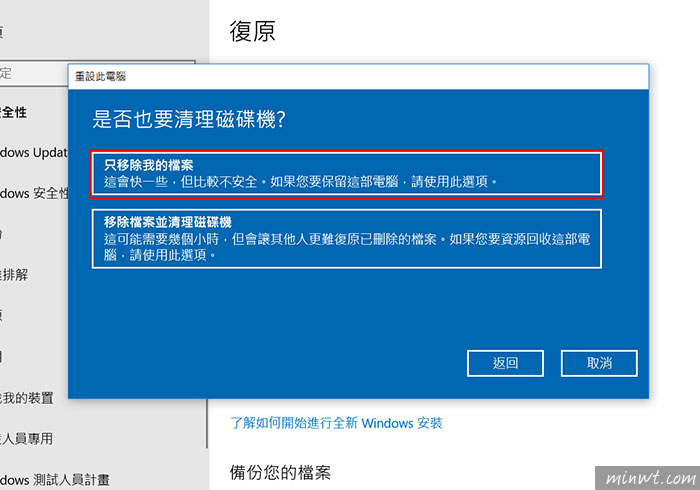
Step5
都設定好後,再按「重設」。
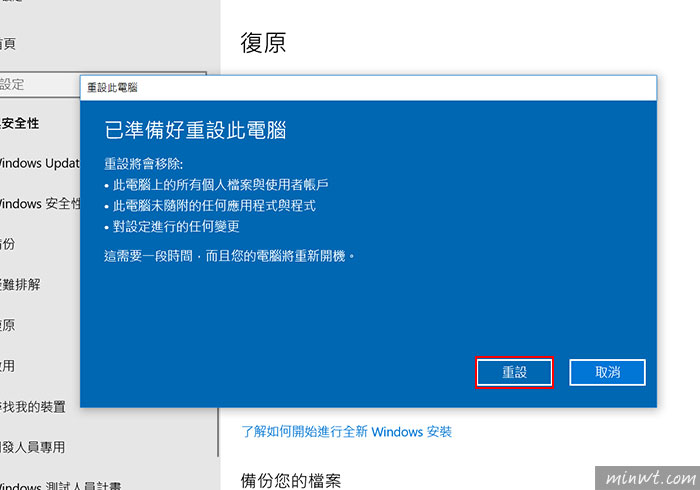
Step6
接著電腦就會開始進行回復,並重新啟動電腦。
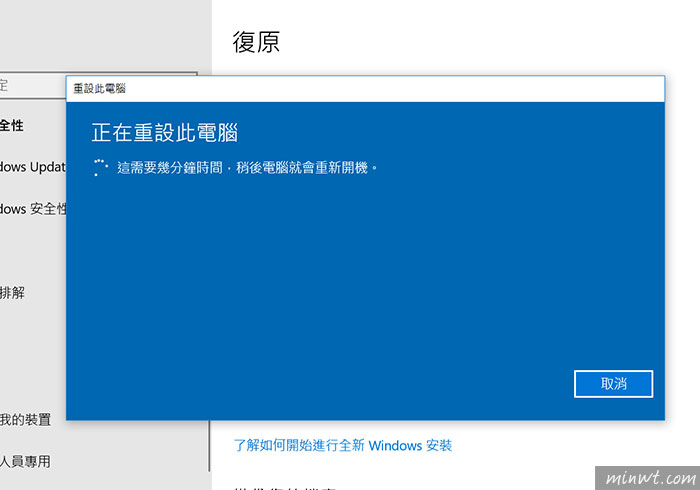
Step7
重啟後就會開始重裝這台電腦。
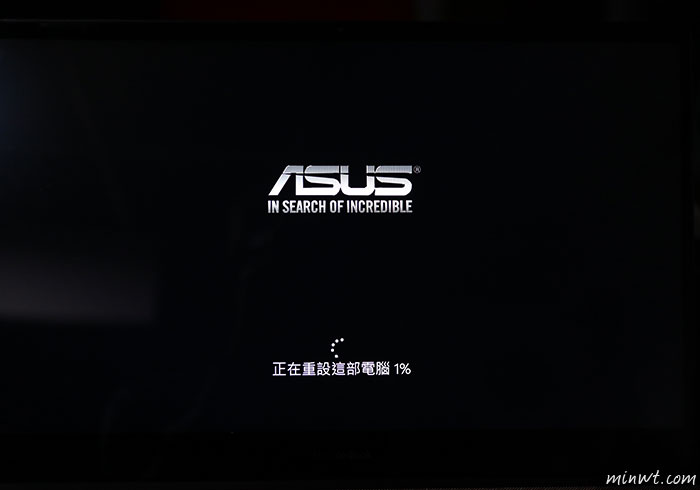
Step8
當重裝完畢後,再依序的完成一些相關的設定。
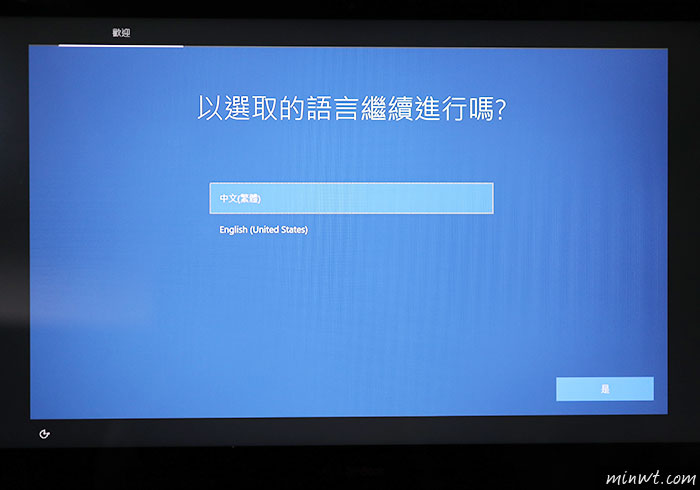
Step9
一切都設定完畢後,鏘!鏘!電腦又回到當初一樣,是不是超方便的呀!完全省去以往重裝電腦的複雜步驟。